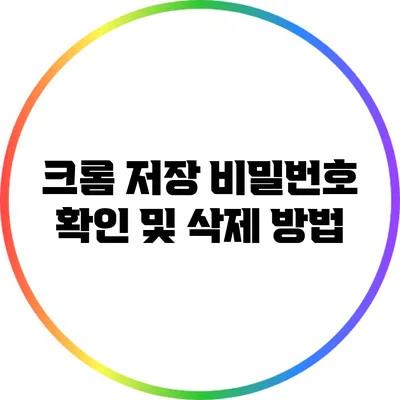크롬에서 저장된 비밀번호 확인 및 삭제하는 방법
비밀번호를 외우기 힘든 시대, 인터넷 사용자는 각종 웹사이트에서 수많은 비밀번호를 생성하여 사용하게 됩니다. 이때 Google Chrome은 여러분이 사이트에 로그인할 때 마다 비밀번호를 저장해두고, 다시 사용할 수 있도록 도와줍니다. 그런데 가끔은 저장된 비밀번호를 확인해야 할 때도 있고, 사용하지 않는 비밀번호는 삭제하고 싶을 때도 있습니다. 오늘은 크롬에서 저장된 비밀번호를 확인하고 삭제하는 방법에 대해 알아보겠습니다.
✅ 안전한 비밀번호 관리 방법을 알아보세요.
비밀번호 확인하기
비밀번호 확인 준비
첫 번째 단계로, 크롬 브라우저를 열고 오른쪽 상단의 점 세 개 아이콘을 클릭합니다. 여기서 “설정”을 선택하고, “자동완성” 메뉴 아래의 “비밀번호”를 클릭합니다. 이때 여러분이 계정에 로그인할 때 사용했던 비밀번호 목록을 확인할 수 있습니다.
비밀번호 찾는 방법
- 설정 열기: 크롬을 연 후, 오른쪽 상단의 점 세 개 아이콘을 클릭합니다.
- 자동완성 선택: “설정” 메뉴를 선택한 후, “자동완성” 항목을 클릭합니다.
- 비밀번호 클릭: “비밀번호”를 클릭하면 저장된 비밀번호 리스트가 나옵니다.
예시
예를 들어, “네이버” 비밀번호를 확인하고 싶다면 비밀번호 리스트에서 “네이버”를 찾아 클릭합니다. 비밀번호 옆에 보이는 눈 모양의 아이콘을 클릭하면, 비밀번호가 드러나게 됩니다. 이때 컴퓨터의 비밀번호를 입력해야할 수도 있으니 미리 기억해두세요.
비밀번호 보안에 대한 중요성
비밀번호는 개인의 데이터 및 내용을 보호하는 첫 번째 방어선입니다. 따라서 저장된 비밀번호를 확인하는 과정은 여러분의 계정을 안전하게 유지하는 데 매우 중요합니다. 비밀번호를 너무 쉽게 추측할 수 있는 것으로 설정하지 않도록 주의해야 합니다.
✅ 구글 2단계 인증으로 계정을 안전하게 보호하는 방법을 알아보세요.
비밀번호 삭제하기
이제는 더 이상 사용하지 않는 비밀번호를 삭제하는 방법에 대해 알아보겠습니다. 불필요한 비밀번호가 많을 경우 보안 위험이 증가할 수 있기 때문에 주기적으로 관리하는 것이 중요합니다.
비밀번호 삭제 방법
- 비밀번호 리스트 열기: 비밀번호 설정 화면에서 이미 저장된 비밀번호 리스트를 확인합니다.
- 삭제하고 싶은 비밀번호 찾기: 삭제하고 싶은 특정 비밀번호를 찾습니다.
- 삭제 클릭: 비밀번호 오른쪽에 있는 휴지통 아이콘을 클릭하여 삭제합니다.
예시
예를 들어, “다음” 사이트의 비밀번호를 삭제하고 싶다면 비밀번호 리스트에서 “다음”을 찾아서 휴지통 아이콘을 클릭하면 삭제됩니다.
삭제 후 유의사항
삭제 후에는 반드시 다른 방법으로 로그인할 수 있는지 확인해야 합니다. 예를 들어, 이메일 또는 전화 인증을 통해 로그인할 수 있는지 미리 점검하세요.
✅ 공동인증서 비밀번호 변경 방법을 지금 바로 알아보세요!
비밀번호 관리 팁
- 주기적으로 비밀번호를 변경하세요.
- 사용하지 않는 계정은 비밀번호를 삭제하고, 해당 계정을 비활성화하세요.
- 각 웹사이트마다 다른 비밀번호를 사용하여 보안을 강화하세요.
- 2단계 인증을 설정하여 추가 보안을 고려하세요.
| 주요 포인트 | 설명 |
|---|---|
| 비밀번호 확인 | 저장된 비밀번호를 확인하는 방법은 설정에서 자동완성 항목을 클릭하고 비밀번호를 선택합니다. |
| 비밀번호 삭제 | 필요 없는 비밀번호는 휴지통 아이콘을 클릭하여 삭제합니다. |
| 보안 | 강력한 비밀번호 및 2단계 인증을 통해 보안을 강화하세요. |
비밀번호는 여러분의 내용을 보호하는 중요한 요소입니다. 따라서 주기적으로 점검하고 불필요한 비밀번호는 삭제하는 것은 필수적이에요. 비밀번호 관리 프로그램을 이용하는 것도 좋은 방법이니 사용해보세요.
결론
크롬의 비밀번호 관리 기능은 매우 유용합니다. 그러나 비밀번호를 안전하게 관리하는 것은 여러분의 책임이에요. 언제든지 필요한 비밀번호를 확인하고, 더 이상 사용하지 않는 것은 과감히 삭제하세요. 지금 바로 크롬을 열고 여러분의 비밀번호를 점검해보세요!
자주 묻는 질문 Q&A
Q1: 크롬에서 저장된 비밀번호를 어떻게 확인하나요?
A1: 크롬 브라우저를 열고 오른쪽 상단의 점 세 개 아이콘을 클릭한 후 “설정” > “자동완성” > “비밀번호”를 선택하면 저장된 비밀번호 리스트를 확인할 수 있습니다.
Q2: 저장된 비밀번호를 삭제하려면 어떻게 해야 하나요?
A2: 비밀번호 설정 화면에서 삭제하고 싶은 비밀번호를 찾은 뒤, 오른쪽의 휴지통 아이콘을 클릭하여 삭제합니다.
Q3: 비밀번호를 안전하게 관리하기 위한 팁은 무엇인가요?
A3: 주기적으로 비밀번호를 변경하고, 각 웹사이트마다 다른 비밀번호를 사용하며, 2단계 인증을 설정해 보안을 강화하세요.